Sa gabay na ito, matututunan mo kung paano magpatakbo ng a batch job kung malayuan mong i-access ang iyong Raspberry Pi device mula sa malayong lokasyon. Dito, makikita mo ang:
- Bakit Kapaki-pakinabang na Magpatakbo ng Mga Batch na Trabaho sa Remote Raspberry Pi
- Paano Patakbuhin ang Batch Job sa Remote Raspberry Pi
- Konklusyon
Bakit Kapaki-pakinabang na Patakbuhin ang Batch Job sa Remote Raspberry Pi
Tumatakbo a batch job sa isang remote na Raspberry Pi ay nagdudulot ng ilang mga benepisyo lalo na kapag ang Raspberry Pi device ay matatagpuan sa ibang lokasyon o isang network. Ilan sa mga benepisyo ng pagtakbo batch job sa isang remote na Raspberry Pi ay ibinigay sa ibaba:
- Maaari mong ikonekta ang maramihang mga Raspberry Pi device at mag-set up ng isang sentralisadong network na nagbabahagi sa workload ng batch job sa maraming device. Balansehin nito ang pagkarga sa pagitan ng mga device at mag-aalok ng mas mahusay na paggamit ng mapagkukunan at pagbutihin ang oras ng pagpapatupad ng gawain.
- Nagpapatakbo ng remote batch job sa isang Raspberry Pi ay magpapahusay sa seguridad ng iyong device dahil naghihiwalay ito ng sensitibong data at mga proseso mula sa lokal na makina ng user. Kaya, binabawasan ang banta ng anumang impeksyon sa malware o hindi awtorisadong pag-access sa iyong device.
Paano Patakbuhin ang Batch Job sa Remote Raspberry Pi
Upang tumakbo a batch job sa remote na Raspberry Pi, maaari mong gamitin ang mga sumusunod na hakbang:
Hakbang 1: Buksan ang Command Prompt/PowerShell o Terminal sa Windows, Linux o Mac
Una, kailangan mong buksan ang terminal ng iyong system, maaari itong maging Command Prompt/PowerShell sa Windows o Terminal sa Linux o Mac.
Hakbang 2: Paganahin ang SSH sa Raspberry Pi
Tiyaking pinagana ang SSH sa Raspberry Pi at kung hindi, maaari mong paganahin ang SSH mula sa command line sa pamamagitan ng pagpapatakbo ng sumusunod na command:
sudo raspi-config
Ang command sa itaas ay magbubukas ng Raspberry Pi Configuration sa terminal kung saan maaari mong paganahin ang SSH mula sa Mga Opsyon sa Interface :
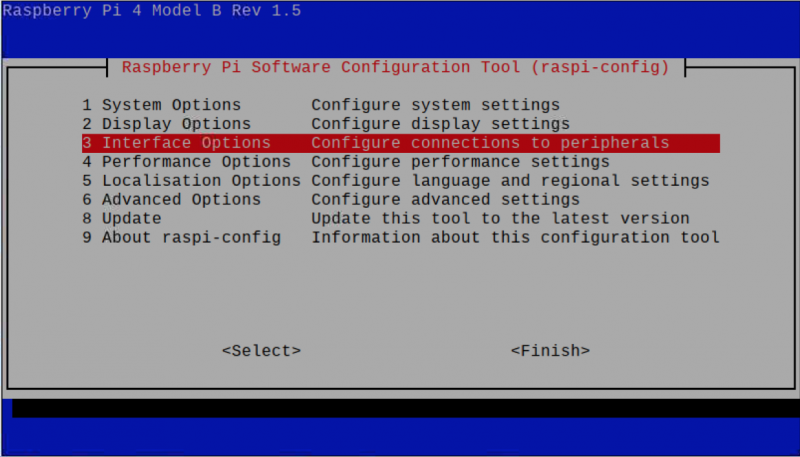
Maaari mo ring buksan ang Raspberry Pi Configuration mula sa GUI sa pamamagitan ng pag-navigate patungo sa menu ng application, pagkatapos ay gamit ang Mga Kagustuhan opsyon at pagpili ng Configuration ng Raspberry Pi :
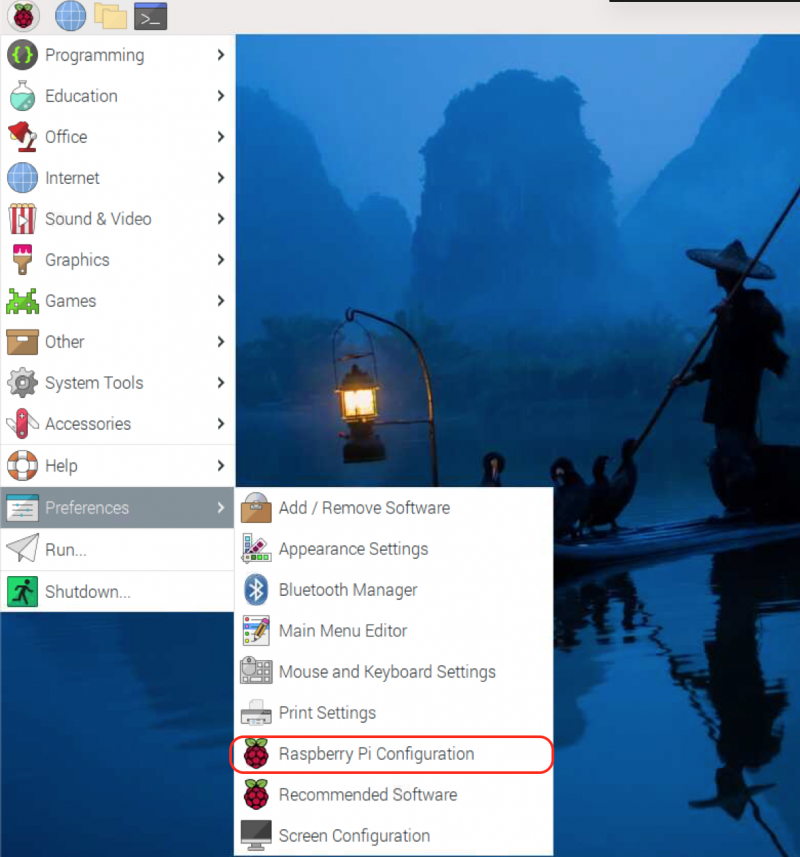
Pagkatapos ay maaari mong paganahin ang SSH mula sa Mga interface tab sa pamamagitan ng pag-toggle sa SSH button sa kanan:
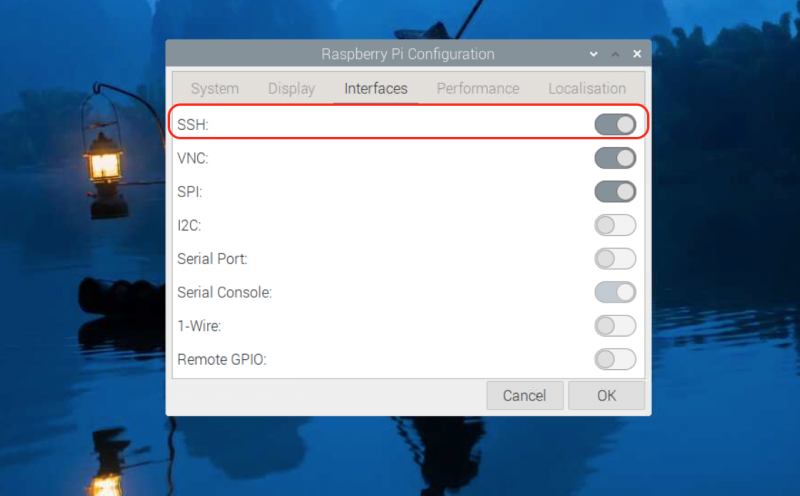
Hakbang 3: SSH sa isang Raspberry Pi
Ngayon, malayuang i-access ang Raspberry Pi terminal sa pamamagitan ng SSH sa alinman sa Windows, Mac o Linux system sa pamamagitan ng paggamit ng sumusunod na syntax:
ssh username @ IP addresssa halip na username at IP address , i-type ang iyong Raspberry Pi username at IP address.
Tandaan: Mahahanap mo ang iyong Raspberry Pi IP address mula sa hostname -ako utos sa terminal.
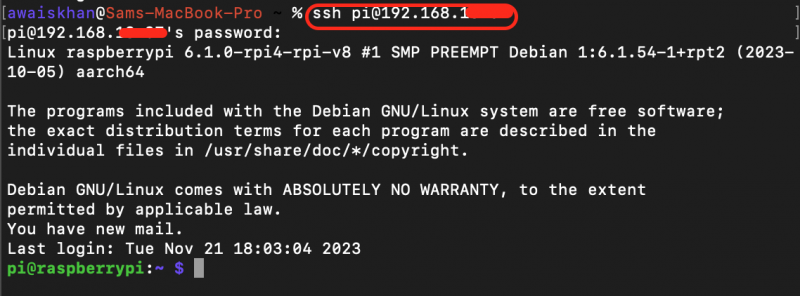
Hakbang 4: Gumawa ng Direktoryo ng Batch Job
Para sa organisasyon, mas mahusay na lumikha ng isang hiwalay na direktoryo sa sistema ng Raspberry Pi kung saan inilalagay ang lahat ng iyong mga batch job file. Maaari kang lumikha ng isang batch na direktoryo ng trabaho na may pangalan mybatchjobs sa pamamagitan ng pagpapatakbo ng sumusunod na command:
mkdir mybatchjobsHakbang 5: Mag-navigate sa Direktoryo ng Batch Job
Upang mag-navigate sa mybatchjobs direktoryo sa Raspberry Pi, maaari mo lamang patakbuhin ang sumusunod na command:
cd mybatchjobsHakbang 6: Gumawa ng Batch Job Script
Ngayon, kailangan mong lumikha ng isang batch job script sa loob ng mybatchjobs direktoryo at para doon maaari mong gamitin ang nano editor mula sa sumusunod na command:
nano batchjob.shHakbang 7: Idagdag ang Batch Jobs Commands
Dahil gumagawa kami ng mga Batch jobs command sa loob ng bash file, kakailanganin mong sabihin sa script na gamitin ang bash shell, magagawa ito sa pamamagitan ng pagdaragdag ng sumusunod na linya sa file:
#!/bin/bashPagkatapos idagdag ang linya sa itaas, hindi pa oras para magdagdag ng mga command na gagana sa iyong Raspberry Pi system. Maaari kang magpatakbo ng maraming mga utos sa loob ng script nang paisa-isa, ang mga utos na ito ay maaaring nauugnay sa pag-update ng system, pagpapatakbo ng isang script file o pagpapatupad ng iba pang mga gawain.
Dito, para panatilihing simple ang mga bagay, gagamitin ko ang update at upgrade na command para i-update ang mga package sa Raspberry Pi nang malayuan sa pamamagitan ng isang batch job script. Ang kumpletong code na idaragdag sa loob ng file ay ibinigay sa ibaba:
#!/bin/bashsudo angkop na pag-update && sudo apt upgrade -at
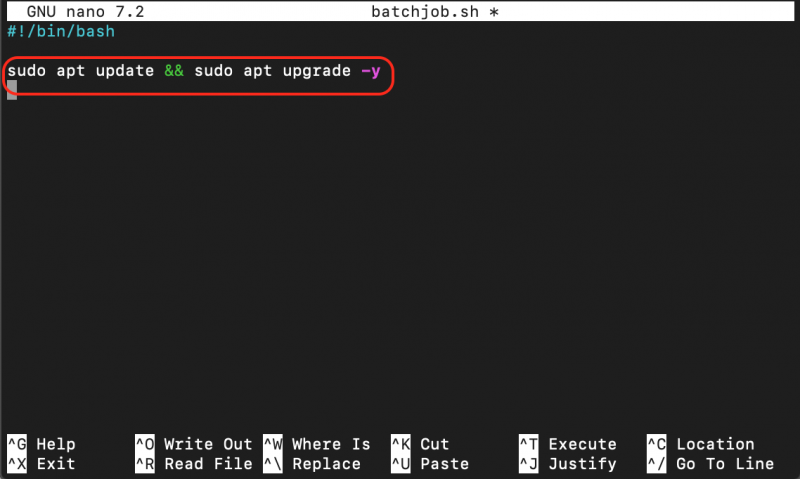
Hakbang 8: I-save ang Batch Job File
Pagkatapos idagdag ang kumpletong code, dapat mong i-save ang batch job file, maaari itong gawin sa pamamagitan ng paggamit CTRL+X , idagdag AT at pindutin Pumasok .
Hakbang 9: Gawing Executable ang File
Dapat mong gawing executable ang iyong batch job file sa Raspberry Pi at posible lamang ito kung patakbuhin mo ang sumusunod na command:
chmod +x batchjob.shHakbang 10: Ipatupad ang File
Ngayon upang matagumpay na patakbuhin ang batch job sa remote na Raspberry Pi, maaari mo lamang isagawa ang script file mula sa sumusunod na command:
sh batchjob.shMaaari mo ring patakbuhin ang script gamit ang sumusunod na command:
. / batchjob.shKapag isinagawa mo ang script, maaaring hilingin nitong ipasok ang iyong Raspberry Pi password, sa sandaling isulat mo ito, ang batch job ay isasagawa ang mga utos sa loob ng file.
Dahil ginamit ko ang update command, ang batch job magsisimulang i-update ang mga pakete sa sandaling patakbuhin ko ang script:
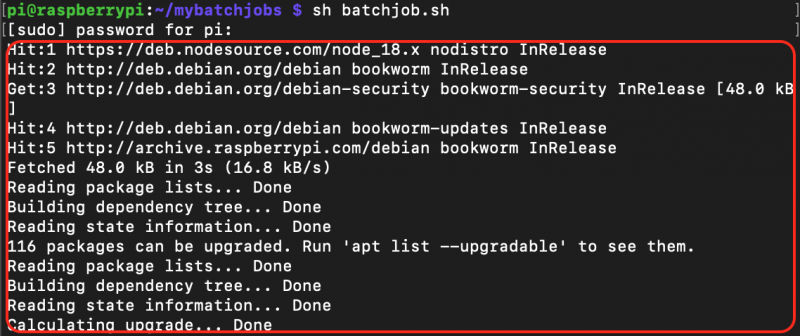
Konklusyon
Isinasagawa mga batch na trabaho ay kapaki-pakinabang para sa pag-automate ng mga gawain at pamamahala sa mga ito sa mga remote na Raspberry Pi device. Ang gabay na ito ay nagbigay ng detalyadong sunud-sunod na gabay upang magpatakbo ng mga batch na trabaho sa isang malayuang Raspberry Pi sa pamamagitan ng pag-set up muna ng isang malayuang koneksyon gamit ang koneksyon sa SSH. Pagkatapos ay lumikha ng mga trabaho at isagawa ito nang malayuan sa isa pang computer. Sa pamamagitan ng pagsunod sa gabay na ito, magagawa ng mga user na mahusay na pangasiwaan ang mga gawain, tulad ng pag-backup ng data, pag-update ng system at pagpapatupad ng script. Mapapahusay nito ang versatility at functionality ng mga Raspberry Pi device nang malayuan.